Как создать список рассылки Outlook из файла Excel?
Предположим, у вас есть файл Excel, содержащий список email-адресов новых клиентов, и вам нужно сгруппировать эти адреса в одну группу контактов Outlook. Как этого добиться? В этой статье объясняются шаги, которые помогут вам.
Создание списка рассылки Outlook из файла Excel
Создание списка рассылки Outlook из файла Excel
Выполните следующие шаги, чтобы создать список рассылки Outlook из файла Excel.
1. Выберите и скопируйте все email-адреса на листе, на основе которого необходимо создать список рассылки.
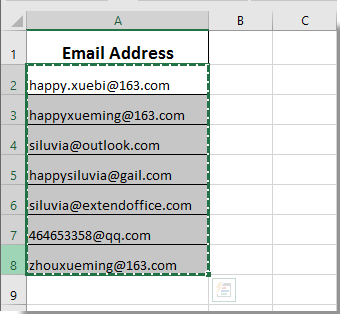
2. Запустите приложение Outlook и перейдите в представление Контакты. Затем нажмите Создать группу контактов под вкладкой Главная. См. скриншот:

3. В окне Группа контактов нажмите Добавить участников > Из контактов Outlook под вкладкой Группа контактов.
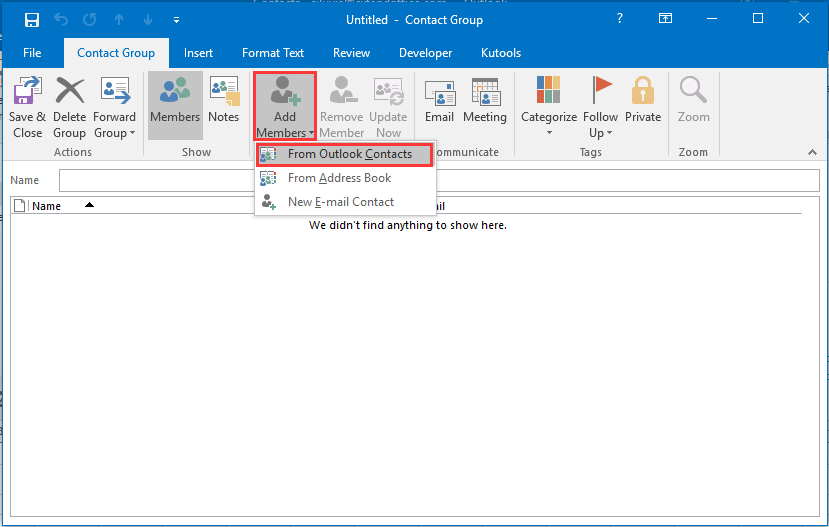
4. В диалоговом окне Выбрать участников: Контакты одновременно нажмите клавиши Ctrl + V, чтобы вставить все скопированные email-адреса в поле Участники ->, а затем нажмите кнопку ОК. См. скриншот:

5. Затем все email-адреса будут добавлены в окно Группы контактов. Пожалуйста, назовите группу контактов в поле Имя и нажмите кнопку Сохранить и закрыть. См. скриншот:

Теперь группа контактов Outlook создана с указанными email-адресами из файла Excel.
Лучшие инструменты для повышения продуктивности в Office
Повысьте свои навыки работы в Excel с помощью Kutools для Excel и ощутите эффективность на новом уровне. Kutools для Excel предлагает более300 расширенных функций для повышения производительности и экономии времени. Нажмите здесь, чтобы выбрать функцию, которая вам нужнее всего...
Office Tab добавляет вкладки в Office и делает вашу работу намного проще
- Включите режим вкладок для редактирования и чтения в Word, Excel, PowerPoint, Publisher, Access, Visio и Project.
- Открывайте и создавайте несколько документов во вкладках одного окна вместо новых отдельных окон.
- Увеличьте свою продуктивность на50% и уменьшите количество щелчков мышью на сотни ежедневно!
Все надстройки Kutools. Один установщик
Пакет Kutools for Office включает надстройки для Excel, Word, Outlook и PowerPoint, а также Office Tab Pro — идеально для команд, работающих в разных приложениях Office.
- Комплексный набор — надстройки для Excel, Word, Outlook и PowerPoint плюс Office Tab Pro
- Один установщик, одна лицензия — настройка занимает считанные минуты (MSI-совместимо)
- Совместная работа — максимальная эффективность между приложениями Office
- 30-дневная полнофункциональная пробная версия — без регистрации и кредитной карты
- Лучшее соотношение цены и качества — экономия по сравнению с покупкой отдельных надстроек